Microsoft OneDrive
О программе
Что нового
Новое в версии 20.143.0716.003
- Исправления ошибок для повышения надежности и производительности.
- Пользователи больше не будут видеть значок синхронизации и состояние «обработка изменений» для сценариев, когда внутренняя синхронизация не влияет на конечного пользователя.
Системные требования
- Windows 7 и выше
- Mac OS X 10.12 или более поздняя версия, 64-разрядный процессор
Полезные ссылки
Подробное описание
Microsoft OneDrive (ранее SkyDrive) — настольный клиент для аккаунта OneDrive, предназначенного для онлайн хранения, синхронизации и обмена файлами в Интернете.
Вместе с аккаунтом OneDrive вам будет доступно 5 ГБ онлайн-хранилища бесплатно. Вы сможете расширить пространство за годовую подписку (1 ТБ доступен подписчикам Office 365).
При установке клиента на компьютере создается отдельная папка OneDrive. Все, что вы переместили в эту папку автоматически синхронизируются между компьютерами (ПК или Mac) и онлайн-хранилищем OneDrive.com, доступ к которому можно получить через веб-интерфейс. Так что вы можете добраться до ваших файлов практически с использованием любого устройства, имеющего подключение к Интернету.
Всякий раз, когда вы добавляете, изменяете или удаляете файлы в одном месте, все остальные места будут автоматически обновлены. Всеми файлами можно управлять из папки OneDrive, без необходимости использовать браузер. Microsoft OneDrive помещает иконку в системный трей, откуда вы сможете получить доступ ко всем его возможностям. Для того, чтобы передавать файлы, просто перейдите в папку OneDrive, которая находится на вашем компьютере и переместите нужные документы, фотографии и другие важные файлы.
Классическое приложение OneDrive для предыдущих версий Windows
Защита всех файлов везде и всегда
Получите приложения Word, Excel и PowerPoint, а также 1 ТБ места в хранилище OneDrive для резервирования и защиты своих файлов.
Ниже приведены ответы на часто задаваемые вопросы о классическом приложении OneDrive для более ранних версий Windows.
Если ваш компьютер использует Windows 10 — OneDrive встроенные, поэтому вам не нужно устанавливать классическое приложение. OneDrive автоматически отображается в проводнике и в качестве места для сохранения файлов. Дополнительные сведения можно найти в разделе Синхронизация файлов с помощью OneDrive в Windows.
Если вы обновили Windows и не уверены, какая у вас версия OneDrive или какая версия вам нужна, посмотрите, какое приложение OneDrive?
Windows 8.1 и Windows RT 8.1
Если на вашем компьютере установлена операционная система Windows 8,1 или Windows RT 8,1, OneDrive классическое приложение уже встроено. (Таким образом, если вы попытаетесь установить приложение, OneDrive не появится на экране.) Установлен параметр, позволяющий использовать Office для работы с OneDrive документами одновременно с другими людьми, но никакие другие функции не установлены.
Дополнительные сведения о OneDrive в Windows 8,1 и Windows RT 8,1 можно найти в справке OneDrive для windows 8,1.
Windows 7 и более ранние версии
Примечание: Приложение OneDrive не поддерживается в Windows XP. Если вы попытаетесь установить ее на компьютере с Windows XP, вы получите сообщение «OneDrive Setup. exe не является допустимым приложением Win32». Системные требования OneDrive
Скачивая приложение, вы принимаете условия https://go.microsoft.com/fwlink/p/?LinkId=390975соглашения об использовании служб Майкрософт и https://go.microsoft.com/fwlink/p/?linkid=123161заявления о конфиденциальности. Это программное обеспечение может автоматически скачивать и устанавливать обновления.
Каковы возможности папки OneDrive?
При установке OneDrive для Windows на компьютере загружаются копии OneDrive и размещаются в папке OneDrive. Эта папка синхронизируется со службой OneDrive. Если вы добавите, измените или удалите файл или папку на веб-сайте OneDrive, эти же изменения произойдут в вашей папке OneDrive, и наоборот.
Вы также можете использовать проводник для переименования и удаления файлов, создания новых папок и перемещения файлов в папке OneDrive. Изменения в службе OneDrive и на других компьютерах с установленным приложением будут синхронизироваться автоматически.
Совет: Если вы используете много места в OneDrive, скачивание всех файлов при первой установке приложения OneDrive может занять некоторое время. Советы по увеличению скорости передачи данных см. в статье Повышение скорости отправки и скачивания.
Как добавлять и удалять ПК из OneDrive ?
Когда вы устанавливаете классическое приложение OneDrive для Windows на компьютере, этот компьютер появляется на веб-сайте OneDrive и на левой панели в разделе Компьютеры. Таким образом можно получить доступ к файлам и папкам на компьютере, которые не сохраняются в папке OneDrive. При удаленном просмотре файлов на компьютере вам может быть предложено ввести код подтверждения. Чтобы удалить ПК из OneDrive, перейдите на веб-сайт OneDrive, выберите компьютер и нажмите кнопку Удалить компьютер.
Дополнительные сведения об использовании функции «Извлечение файлов» для удаленного доступа к файлам можно найти в статье Использование OneDrive для получения файлов на компьютере.
Нужно ли устанавливать приложение OneDrive на всех компьютерах (ПК и Mac)?
Нет. Если вы не хотите хранить все файлы в OneDrive на компьютере, вы можете продолжать работать на нем со своим хранилищем OneDrive через веб-сайт OneDrive. Вы не можете выбирать файлы на компьютере, если вы не установите OneDrive на этом компьютере.
Можно ли выбрать другие папки для синхронизации, кроме папки OneDrive ?
Вы не можете выбрать другие папки для синхронизации, но вы можете перенаправить в папку OneDrive определенные папки, такие как рабочий стол и папки в библиотеке. Кроме того, вы можете добавлять вложенные папки из папки OneDrive в библиотеки, чтобы упростить работу с ними в проводнике. Например, если у вас есть папка с фотографиями отпуска в OneDrive, вы можете включить ее в библиотеку изображений в Windows 7 или Windows 8. Сведения о том, как это сделать, можно найти в статье Включение папок в библиотеке.
Перенаправление папки в OneDrive папку
Закройте OneDrive, щелкнув правой кнопкой мыши значок OneDrive в области уведомлений в правой части панели задач, а затем выбрав команду выход. (Возможно, вам потребуется щелкнуть стрелку Отображать скрытые значки рядом с областью уведомлений, чтобы увидеть значок OneDrive.)
Создайте вложенную папку для перенаправленных файлов в папке OneDrive. Например, чтобы перенаправить папку «Мои рисунки», вы можете создать папку в OneDrive под названием «рисунки».
Щелкните правой кнопкой мыши папку, которую нужно перенаправить (в данном случае — «Мои изображения»), и выберите пункт Свойства.
Откройте вкладку Расположение и нажмите кнопку Переместить.
Перейдите к папке, в которой вы хотите перенаправить эту папку (например,% UserProfile% \OneDrive \Пиктурес).
Нажмите Выбрать папку, а затем нажмите кнопку ОК.
В появившемся диалоговом окне выберите Да, чтобы переместить все файлы в новое расположение.
Перезапустите службу OneDrive. Для этого нажмите кнопку Пуск , введите в поле поиска OneDrive , а затем выберите MicrosoftOneDrive.
Можно ли изменить имя или расположение папки OneDrive после ее создания?
Вы можете изменить расположение только. Дополнительные сведения можно найти в разделе Изменение расположения папки OneDrive.
Можно ли выбрать папки в OneDrive, которые не нужно синхронизировать на компьютере?
Да. При первой настройке OneDrive нажмите Выбрать папки для синхронизации. Если вы не проделали это действие при настройке OneDrive, вы можете сделать это в настройках. Дополнительные сведения можно найти в разделе Выбор папок OneDrive для синхронизации с компьютером.
Примечание: Вы не можете синхронизировать отдельные файлы, а также файлы или папки, к которым вам предоставили общий доступ.
Можно ли изменить учетную запись для OneDrive?
Вы можете сменить учетную запись для OneDrive, но не можете использовать папку с несколькими учетными записями одновременно.
Чтобы изменить учетную запись, которую вы используете для OneDrive, выполните указанные ниже действия.
Щелкните правой кнопкой мыши значок OneDrive в области уведомлений в правой части панели задач. Чтобы увидеть его, вам, возможно, потребуется щелкнуть стрелку Отображать скрытые значки рядом с областью уведомлений.
На вкладке Параметры нажмите кнопку разорвать связь OneDrive.
Перезапустите OneDrive и войдите в систему с помощью учетной записи, которую вы хотите использовать. Вам потребуется снова выбрать расположение папки OneDrive. Если вы выберите прежнее расположение, папки для обеих учетных записей будут объединены. Если функция удаленного доступа к файлам на компьютере была активна, нужно включить ее повторно.
Можно ли восстановить удаленные файлы или папки?
Что-то в папке «Мои OneDrive » не синхронизируется с OneDrive. Как просмотреть дополнительные сведения о проблеме?
Инструкции по устранению проблем с синхронизацией можно найти в разделе решение проблем с синхронизацией OneDrive.
Как удалить приложение OneDrive?
Если удалить классическое приложение OneDrive с компьютера, ваша папка OneDrive прекратит синхронизироваться. Папка OneDrive и файлы в OneDrive не будут удалены. Дополнительные сведения можно найти в разделе Отключение, отключение и удаление OneDrive.
Дополнительные сведения
Справка в Интернете
См. другие страницы справки по OneDrive и OneDrive для работы и учебы.
Для мобильного приложения OneDrive см. Устранение неполадок мобильного приложения OneDrive.
Поддержка по электронной почте
Если вам нужна помощь, встряхните мобильное устройство, когда на нем открыто приложение OneDrive, или отправьте сообщение группе поддержки OneDrive по электронной почте. Чтобы обратиться в службу поддержки OneDrive, на ПК с Windows или компьютере Mac щелкните значок OneDrive в области уведомлений либо строке меню, а затем выберите Другое > Отправить отзыв > Мне кое-что не нравится.
Советы
Если вы укажете свое местоположение, мы, скорее всего, сможем устранить проблему быстрее.
Все работает? Если вы обратились к нам и OneDrive снова работает, сообщите нам, ответив на электронное письмо, которое мы вам отправили.
Примечание: Эта страница переведена автоматически, поэтому ее текст может содержать неточности и грамматические ошибки. Для нас важно, чтобы эта статья была вам полезна. Была ли информация полезной? Для удобства также приводим ссылку на оригинал (на английском языке).
Скачать OneDrive
OneDrive — что это за программа?
OneDrive (ранее SkyDrive) — программа для облачного хранения данных от Microsoft, наподобие Google Drive или Яндекс Диск. С помощью нее вы сможете легко хранить и обмениваться фотографиями, видео, документами и многим другим с помощью интернета.
Когда вы загружаете файлы или папки со своего мобильного устройства или компьютера в OneDrive, вы можете получить к ним доступ, находясь на другом своем ПК, планшете или телефоне — все устройства синхронизируются между собой. Для этого нужно лишь скачать OneDrive для Windows 7, 10 или другой операционной системы и авторизоваться в нем.
У приложения OneDrive есть и мобильная версия, которую поддерживают все современные смартфоны на базе Android, iOS и Windows Phone.
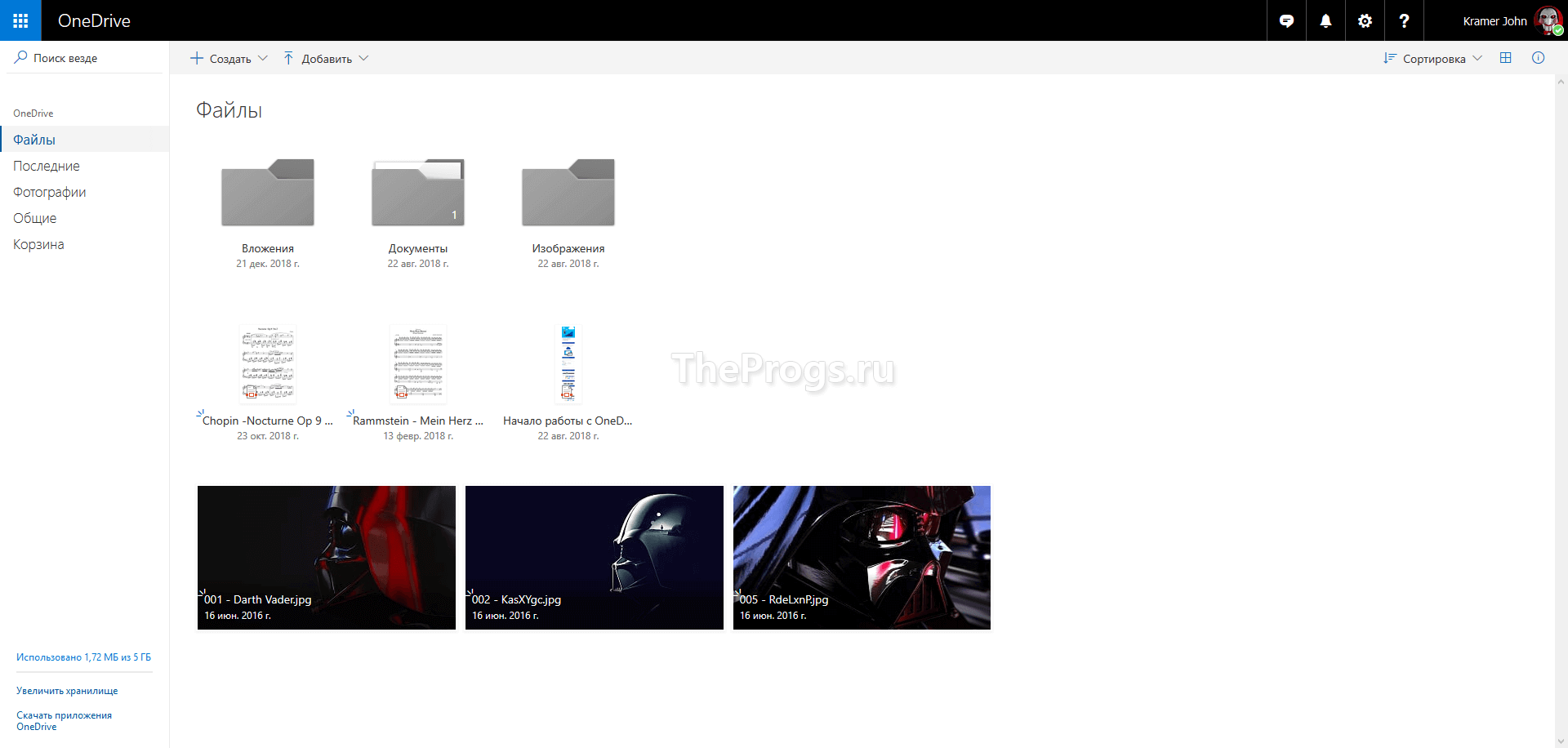
Ключевые особенности
Единое место для хранения всего
Легко храните и обменивайтесь фотографиями, видео, документами и многим другим — где угодно, на любом устройстве, бесплатно. Плюс получите 15 ГБ в облаке при регистрации.
Единое место для хранения медиа-файлов
Храните ваши любимые фотографии и видео в безопасности, даже если с вашим устройством что-то случилось. Заработайте дополнительные 3 ГБ для хранения, когда вы активируете резервное копирование камеры, чтобы автоматически сохранять фотографии. Их легко просматривать в любое время на любом устройстве, только скачав One Drive. Пригласите друга и вы оба получите 500+ МБ. Пригласите до 10 друзей — 5 ГБ.
Единое место для хранения всех документов
OneDrive работает с Microsoft Office или другим офисным пакетом, поэтому вы легко можете создавать, редактировать и обмениваться документами. Сохраните свои документы в OneDrive и получите доступ к ним в любое время.
Единое место для всех вещей, которыми вы делитесь
Делитесь файлами или целыми папками, такими как фотоальбомы, ничего не прикрепляя. Отправьте электронное письмо со ссылкой только на то, чем вы делитесь, а все остальное в вашем OneDrive останется конфиденциальным.
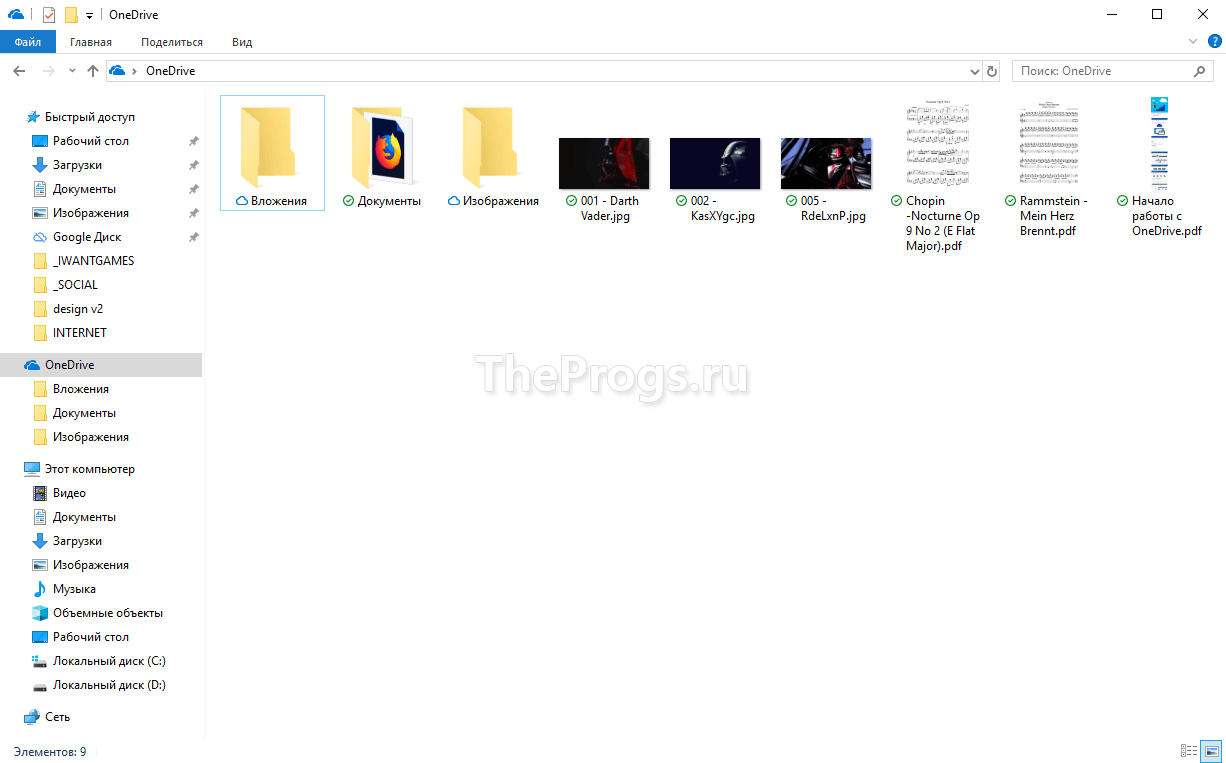
Итог — OneDrive для всего в вашей жизни
Microsoft OneDrive — отличное и бесплатное облачное хранилище, которое предоставит вам виртуальное хранилище в интернете. Храните и делитесь своими любимыми фотографиями, видео, документами, файлами и многим другим на OneDrive.
Скачать бесплатно OneDrive для Windows 7, 10 и других ОС с официального сайта можно ниже.
- ВКонтакте
- РћРТвЂВВВВВВВВнокласснРСвЂВВВВВВВВРєРСвЂВВВВВВВВ
| Разработчик: | Microsoft (США) |
| Лицензия: | Бесплатно 5 ГБ |
| Версия: | 20.169.0823.0006 (Windows) / 20.124.0621 (Mac) |
| Обновлено: | 2020-10-13 |
| Системы: | Windows / MacOS |
| Интерфейс: | русский / английский |
| Рейтинг: |  |
| Ваша оценка: |






